この記事は更新から24ヶ月以上経過しているため、最新の情報を別途確認することを推奨いたします。
はじめに
Exchange Onlineのアドレス帳は特に何も設定をしていなくても利用できますが、既定のアドレス帳は表示名のアルファベット順にフラットに表示されているだけのものになります。そのため例えば部やグループといった単位でアドレス帳を見たい場合には追加で設定が必要になります。このページではExchange Onlineに標準で実装されている次のアドレス帳について解説します。
・グローバルアドレス帳
・アドレス一覧
・階層型アドレス帳
それぞれのアドレス帳について次から詳細を記載していきます。
グローバルアドレス帳
ユーザーやグループなどがフラットに表示されているアドレス帳です。Exchange Online側で何も設定しなくてもはじめから利用することができます。既定では次のアドレス帳が存在しています。
All Rooms・・・すべての会議室メールボックスが表示されます。
All Users・・・すべてのユーザーメールボックスが表示されます。
All Distribution List・・・すべての配布グループが表示されます。
All Contacts・・・すべての連絡先が表示されます。
アドレス一覧
グローバルアドレス帳以外に自由にアドレス帳を作成することができる機能です。以下の例では「東京支店」、「関西支店」という名称のアドレス帳を新規に作成してそれぞれのアドレス帳に表示される条件を指定しています。
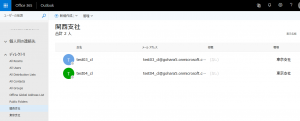
この例ではユーザーメールボックスの都道府県属性(StateOrProvince)に格納されている値を見てアドレス帳に表示するユーザーをフィルターしています。StateOrProvince=tokyoであるユーザーは「東京支店」に表示され、StateOrProvince=kannsaiであるユーザーは「関西支店」に表示されるようになっています。アドレス一覧はPowerShellコマンドを用いて実装する必要があります。以下に今回使ったコマンドを記載します。
東京支店作成用コマンド
New-AddressList -Name “東京支社” -RecipientFilter {((RecipientType -eq ‘UserMailbox’) -and (StateOrProvince -eq ‘tokyo’))}
関西支店作成用コマンド
New-AddressList -Name “関西支社” -RecipientFilter {((RecipientType -eq ‘UserMailbox’) -and (StateOrProvince -eq ‘kannsai’))}
階層型アドレス帳
最後に階層型アドレス帳を紹介します。
階層型アドレス帳はルートとなるグループを指定し、そのグループのメンバーであるグループやユーザーが階層構造で表示されます。そのためグループを入れ子構造のようにあらかじめ用意しておく必要があります。以下の例ではルートに「パーソルプロセス&テクノロジー」が指定されています。またそのメンバーは「関西支社」、「東京支社」となっています。さらに関西支支社、東京支社それぞれのグループのメンバーにはユーザーが存在している状態です。
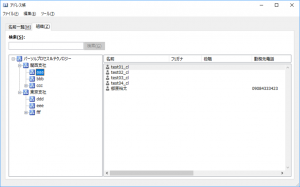
グループはExchange Online直接作成するほかにもオンプレミスActive Directoryから同期したグループも利用することができます。ただしルートとなるグループはExchange Onlineに直接作成する必要があります。ルートとなるグループは次のコマンドで指定します。この例では「root」という名称のグループに対して実行しています。
ルート指定コマンド
Set-OrganizationConfig -HierarchicalAddressBookRoot root
次にrootのメンバーであるグループで階層型アドレス帳に表示したいグループを指定します。この例では「sub1」という名称のグループに対して実行しています。IsHierarchicalGroupの値がTrueではないグループは階層型アドレス帳には表示されません。
階層型アドレス帳への表示コマンド
Set-Group -Identity sub1 -IsHierarchicalGroup $true
[参考]
Exchange Online のアドレス帳
https://technet.microsoft.com/ja-jp/library/jj983795(v=exchg.150).aspx

 (この記事が参考になった人の数:8)
(この記事が参考になった人の数:8)